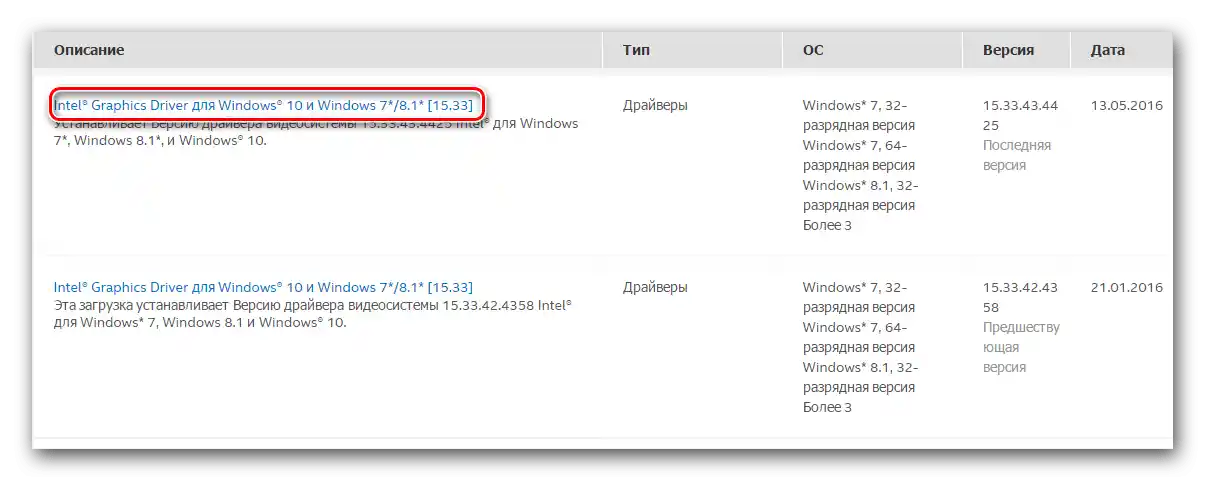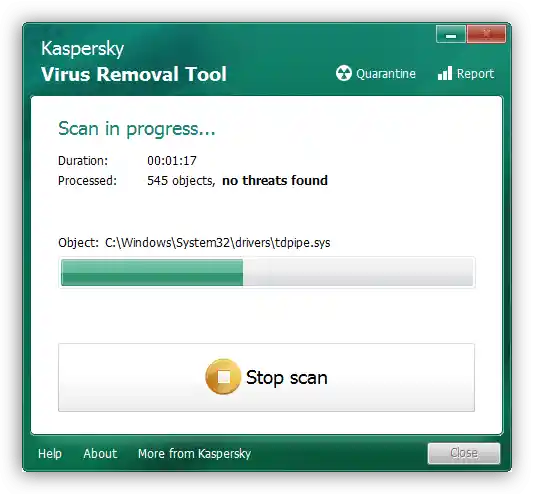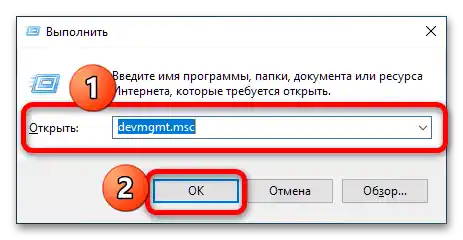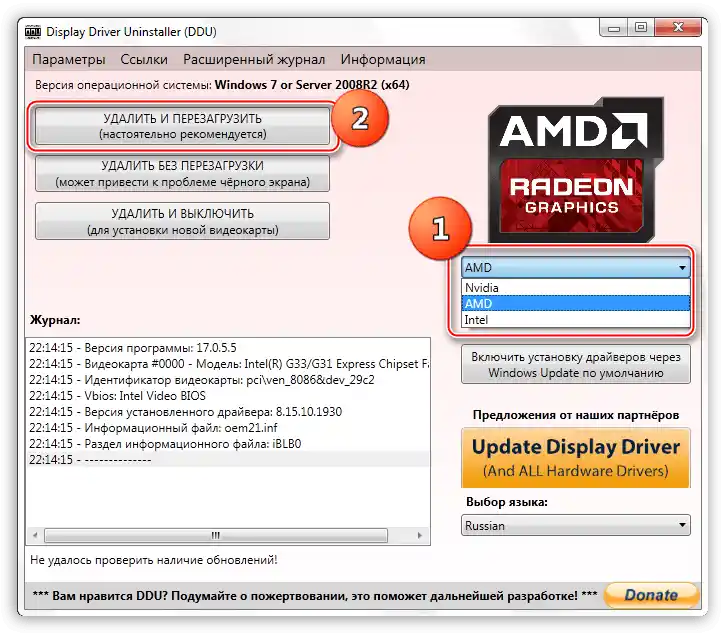Vsebina:
Način 1: Sistemská ploskev
V hibridnih sistemih na prenosnikih ali namiznih računalnikih brez diskretne grafike lahko upravljalno orodje Intel najhitreje odprete s pomočjo sistemske ploskev: posebnega območja na opravilni vrstici, ki se nahaja v spodnjem desnem kotu zaslona.
Kliknite z levim gumbom miške na puščico za prikaz skritih elementov, nato premaknite kazalec na ikono zahtevane aplikacije (sodobne različice izgledajo kot moder kvadrat), ponovno kliknite z miško (gumb ni pomemben) in izberite "Odpri aplikacijo" ("Open App").
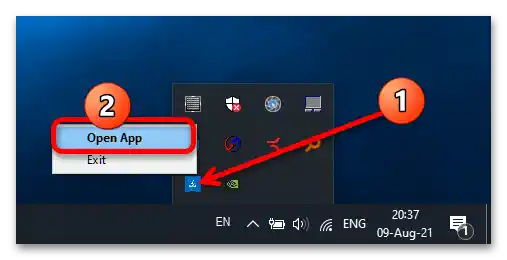
Zdaj preidite v potrebne razdelke in prilagodite zmogljivost čipa po svoji želji.
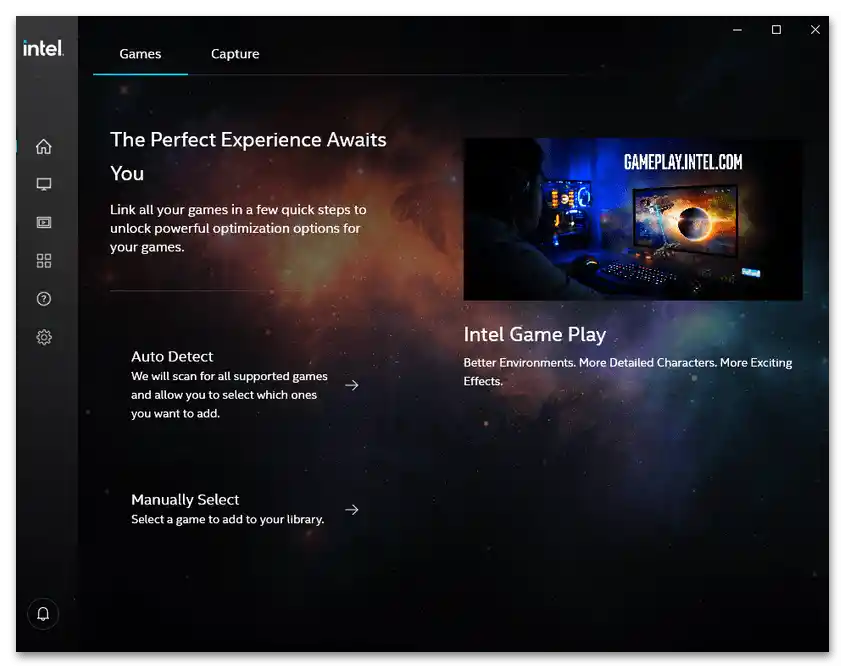
Način 2: Kombinacija tipk (prenosnik)
Lastniki prenosnikov za hiter dostop do nadzorne plošče gonilnika grafike Intel lahko uporabijo kombinacijo Ctrl+Shift+F12 – večina proizvajalcev, ki uporabljajo izdelke "modrih", jo povezuje prav s to funkcijo.
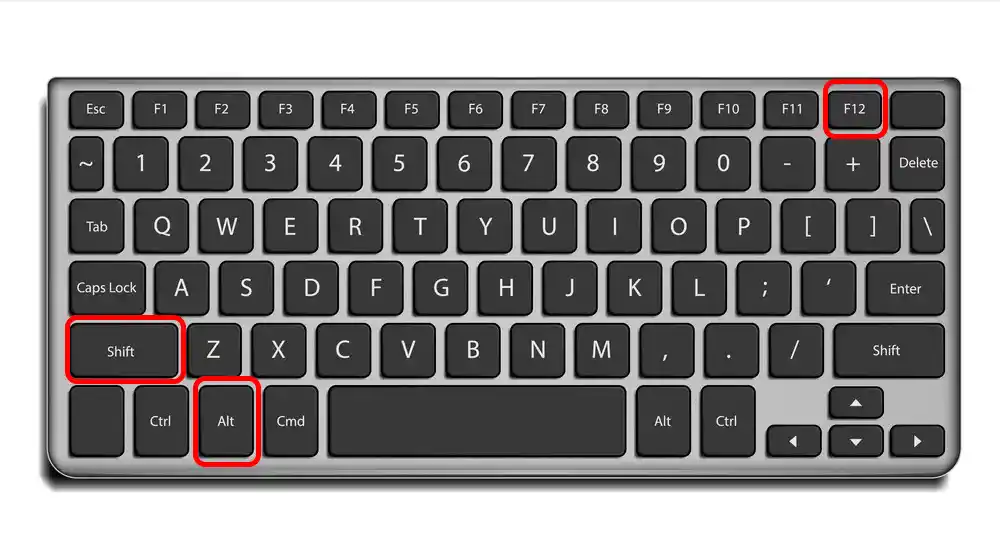
Vendar pa je treba upoštevati, da ta kombinacija včasih morda ne deluje, še posebej, če gre za igralne serije.
Način 3: "Iskanje"
Prav tako lahko uporabite vgrajena orodja za iskanje v Windows – v nekaterih primerih je to lahko edina dostopna možnost. Uporabo te metode bomo prikazali na primeru aktualne "desetke".
Kliknite na ikono orodja ali besedilno vrstico na opravilni vrstici.Vnesite poizvedbo intel graphics – prikazati se mora ustrezen rezultat, na katerega je treba klikniti za odprtje.
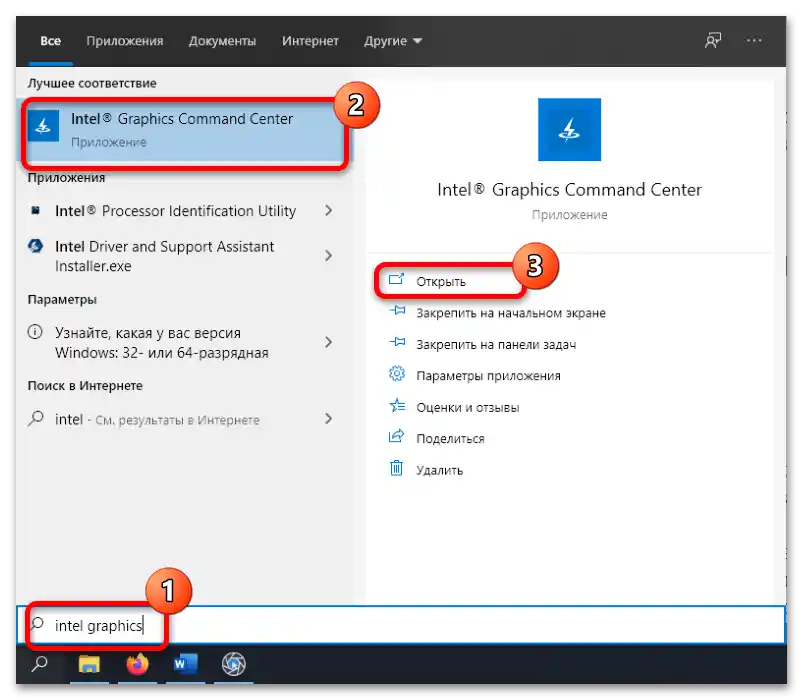
Če za navedeno poizvedbo iz prejšnjega koraka ni nič, poskusite preprosto napisati intel in nato izbrati ustrezno aplikacijo.
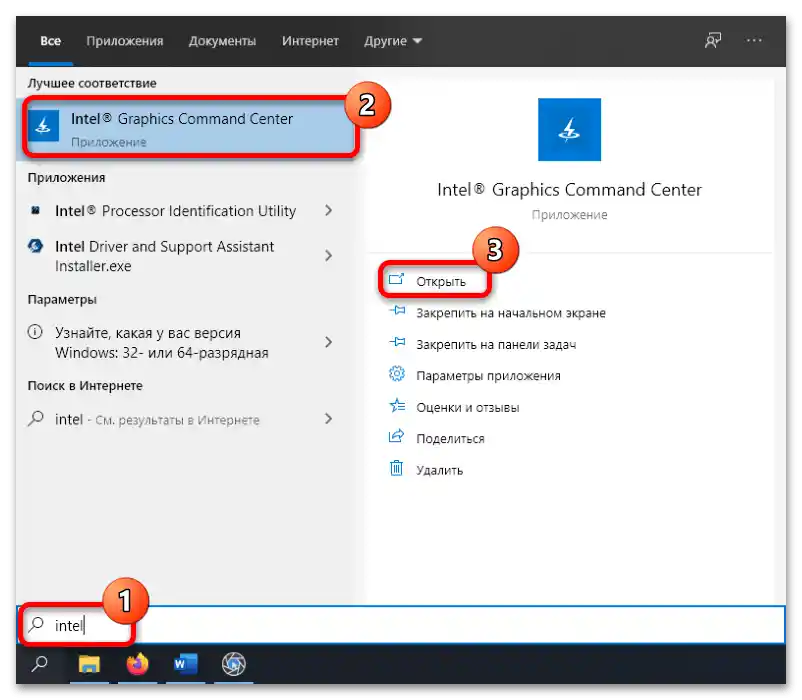
Ta metoda je univerzalna in bi morala delovati na vseh sistemih, kjer je nameščen gonilnik za ustrezen napravo.
Kaj storiti, če ne morete odpreti nastavitev Intel
Včasih se zgodi, da nobena od zgoraj navedenih možnosti ne pomaga. Nadalje bomo obravnavali korake z možnimi rešitvami te težave.
- Najprej se morate prepričati, da je potrebno programsko opremo sploh nameščena. To lahko preverite preko "Upravitelj naprav", saj bo ob odsotnosti gonilnika to prikazano. Najhitrejši način za klic potrebnega orodja je okno "Zaženi": pritisnite kombinacijo Win+R, vnesite poizvedbo
devmgmt.mscin kliknite "V redu".![Kako dostopati do nastavitev grafične kartice Intel-6]()
Nato razširite kategorijo "Grafične kartice" in preverite, ali so tam položaji z napakami ali zapis "Osnovni gonilnik Microsoft". Če so, to verjetno pomeni, da potrebno programsko opremo ni. Da bi rešili težavo, namestite ustrezen paket programske opreme.
- Če na prejšnjem koraku niste imeli nobenih težav in bi se po logiki stvari nastavitev morala odpreti, je smiselno preveriti tudi različico programske opreme – morda je zastarela in ni več združljiva z nameščeno operacijsko sistem. Razumen izhod iz te situacije bi bila posodobitev programske opreme – načelo je enako kot pri običajni namestitvi od začetka.
- Pogosto se lahko zgodi, da je že obstoječa različica gonilnikov poškodovana, in to do te mere, da nove ne morete namestiti čez. Izhod iz te situacije je popolno odstranjevanje z čiščenjem vseh sledi v sistemu in namestitev zadnjega aktualnega paketa.
Podrobnosti: Kako ponovno namestiti gonilnik grafične kartice
![kako priti do nastavitev grafične kartice Intel-8]()
Poškodbe gonilnikov so lahko tudi posledica aktivnosti virusov, zato pred ponovno namestitvijo ni odveč izvesti pregled sistema in se znebiti groženj, če se te odkrijejo.
Podrobnosti: Boj proti računalniškim virusom